Comment construire sa base de données client en 4 étapes
Bienvenue sur un nouvel article spécial confinement de BookingShake. Cette semaine, je vous propose de regarder de plus près votre communication et votre relation avec vos clients.
Etre fermé ne doit pas signifier être à l’arrêt bien au contraire. Comme pour la plupart d’entre vous, vos clients sont chez eux et ils ont du temps ! C’est une opportunité pour entrer en contact avec eux et prendre soin de votre relation.
Mais avant tout, il me paraît important de remettre les choses à plats sur un thème “Ô combien important” mais “Ô combien mis à mal” : votre base de données clients ! Un outil indispensable à votre business. C’est un sujet de fond, très chronophage, très difficile à traiter lorsque l’on a la tête dans le guidon donc idéal pendant le confinement.
Pour que ce soit bien clair ➜ pas base de données clients = pas d’échanges = pas de relation = pas d’opportunités business.
Vous n’avez jamais pris le temps de remplir un fichier avec tous vos contacts et commencer aujourd’hui vous semble insurmontable. Ne vous inquiétez pas il existe une floppée de solutions pour gagner du temps. On y va ?
EXTRAIRE VOS CONTACTS DE VOTRE BOITE EMAIL
La technique va dépendre de l’outil que vous utilisez pour votre boite email. Mais comme vous êtes une majorité à utiliser Gmail avec une adresse personnelle ou professionnelle, voici comment faire étape par étape avec votre compte Gmail. C’est parti !
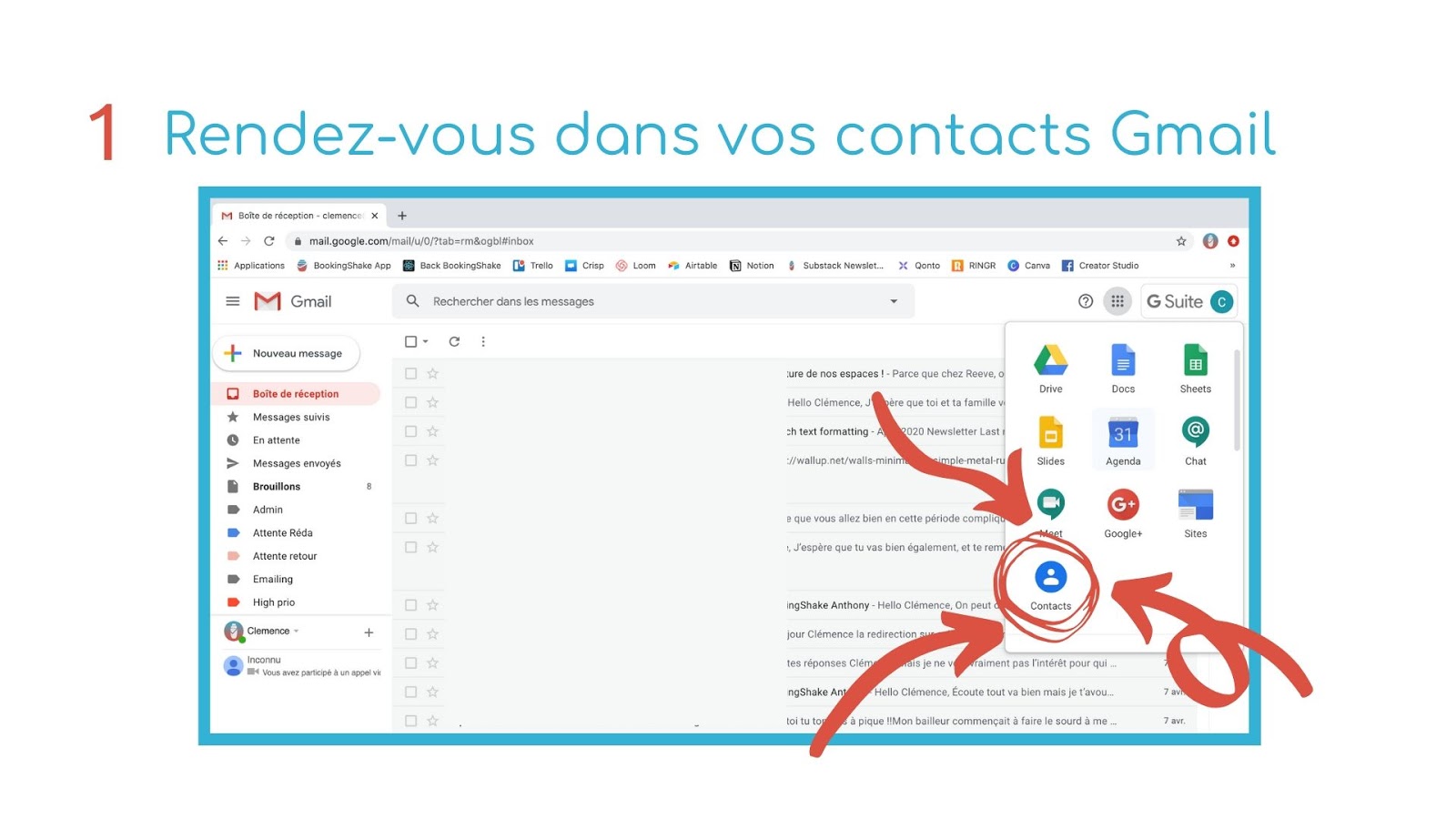
J’ai donc été dans ma boite email, ici professionnelle, et j’ai cliqué sur l'icône en haut à droite à gauche de bouton “G Suite”. En cliquant, cela a ouvert un menu où l’on me propose une icône “contacts” sur laquelle j’ai cliqué.
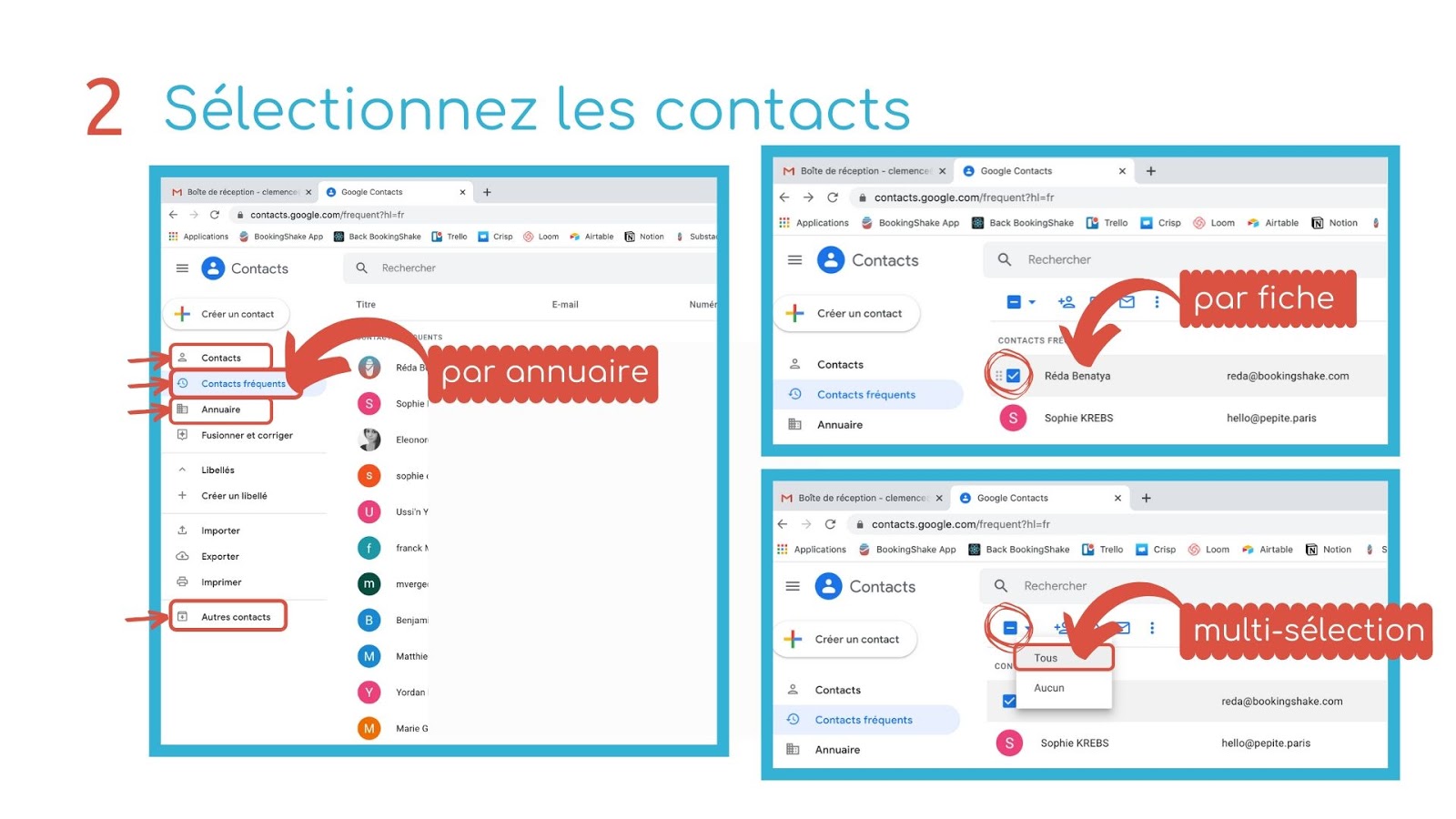
Une fois dans l'onglet “Contacts”, il y a un sommaire à gauche en liste avec tous mes annuaires.
Il faut savoir que je n’ai jamais eu aucune action dans contacts ! Je n’ai rien importé, rien trié, rien ajouté, je n’ai rien fait du tout. Cet onglet contact se remplit donc automatiquement ! Super non ?
Bref pour revenir aux annuaires, il y a :
- “Contacts” = Cela correspond aux contacts que vous avez enregistré, moi personnellement cet onglet est vide.
- “Contacts fréquents” = Cela correspond aux contacts avec qui vous échangez régulièrement par email.
- “Annuaire” = Cela correspond aux autres adresses emails professionnelles de votre entreprise. Par exemple pour BookingShake, je vois ici toutes les adresses de mes collègues “@bookingshake.com”. Donc à priori cet onglet ne vous intéresse pas.
- Et tout en bas, “Autres contacts” = Cela correspond à TOUS les contacts avec qui vous avez échangé depuis votre Gmail, c’est pour moi l’onglet le plus intéressant si comme moi vous n’allez jamais dans cet onglet “Contact”.
Je vous invite ensuite à sélectionner les contacts à télécharger.
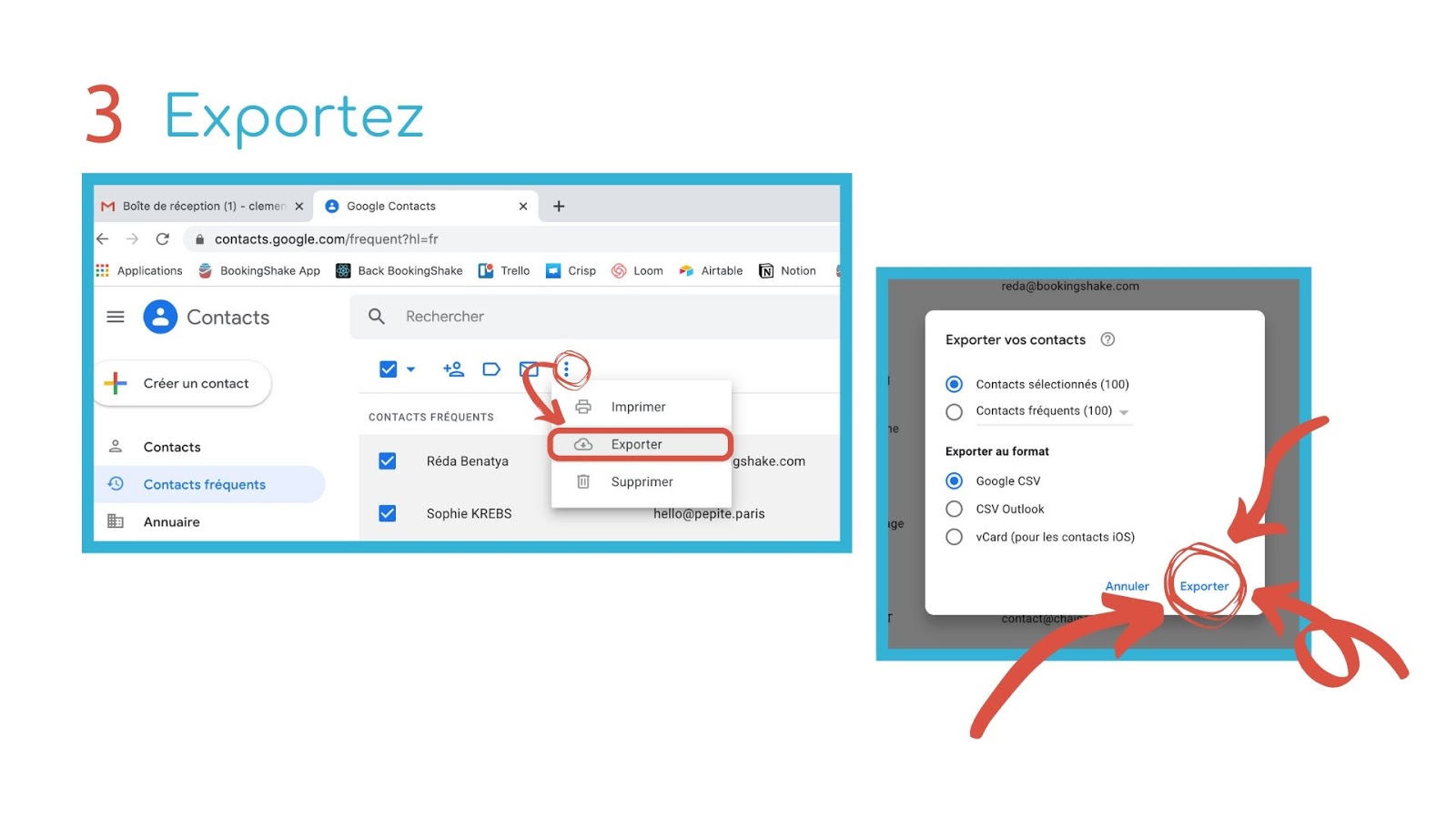
Une fois sélectionné, j’ai cliqué sur l'icône des 3 petits points vertical en haut et j’ai exporté mes contacts.
Cela a ainsi enregistré un fichier qui s’appelle “contacts.csv” dans mes téléchargements sur mon ordinateur.
Je vais vous expliquer comment l’utiliser.
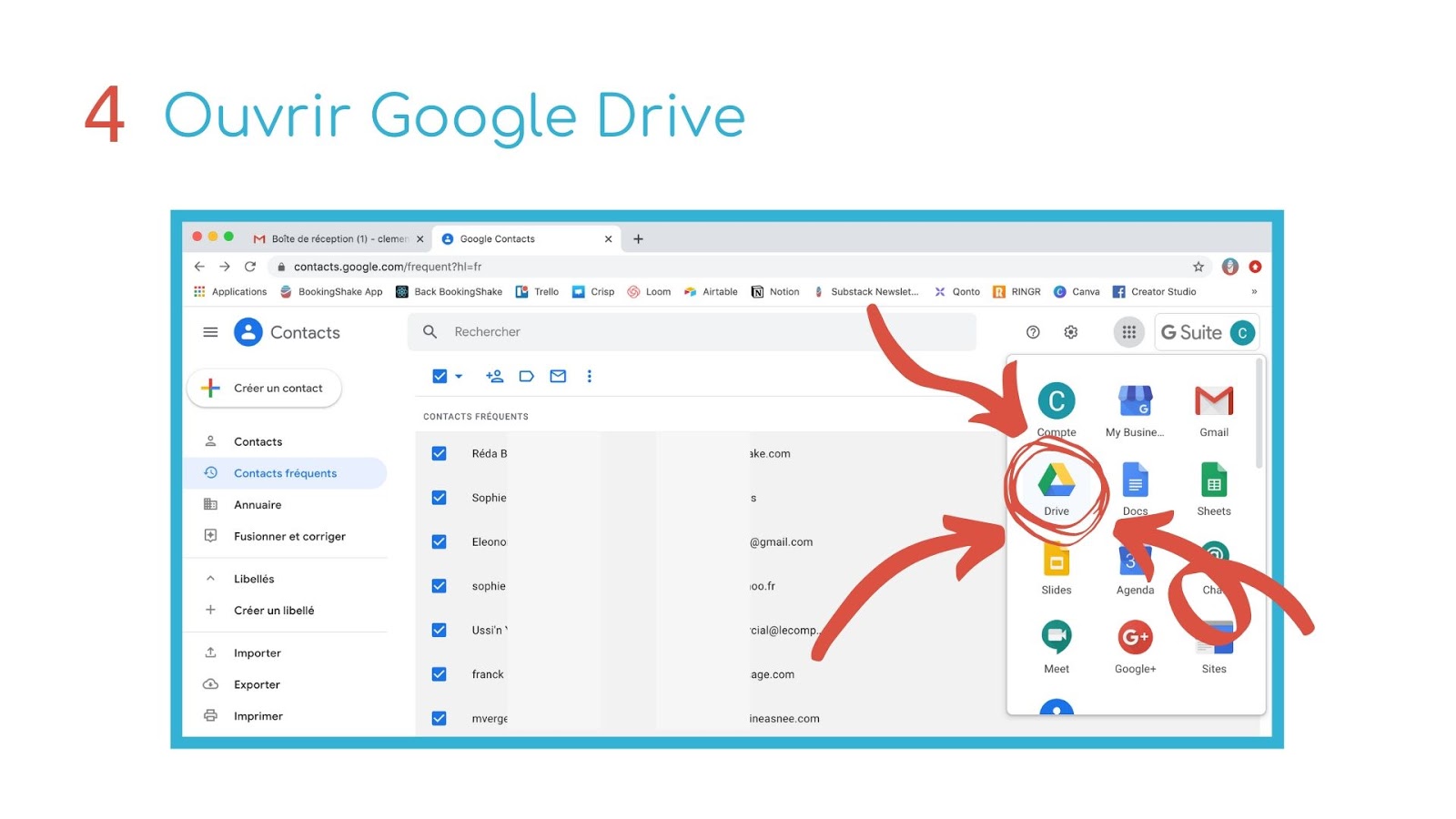
Pour cela je vais aller dans mon “Drive”. Comme au début, dans l’étape 1, cliquez sur l'icône en haut à droite à gauche de bouton “G Suite”. En cliquant, cela ouvre un menu où on vous propose un icône “Drive” sur lequel vous cliquez.
[Outil que je vous conseille vivement pour stocker vos fichiers et travailler en réseau avec vos équipes.]
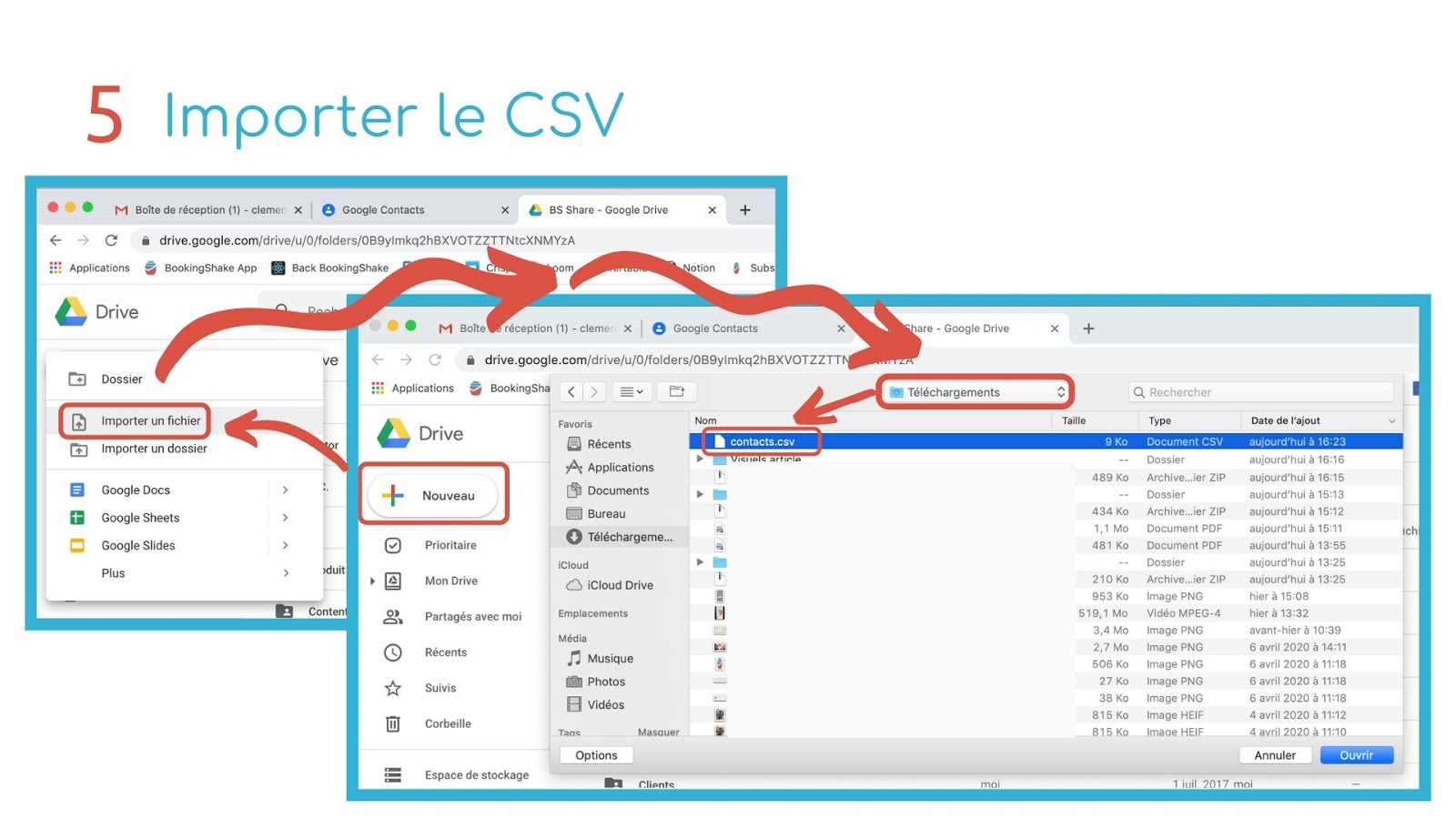
Je suis bien dans mon “Drive” et je vais cliquer sur “+ Nouveau” juste en dessous du logo “Drive’ en haut à gauche. Un menu s’ouvre et je sélectionne l’option importer un fichier. Une fenêtre s’ouvre et je peux sélectionner un fichier de mon ordinateur (pour information j'utilise un Mac mais cela fonctionne très bien avec un PC). J’ai donc choisi d’importer le fichier “contacts.csv”.
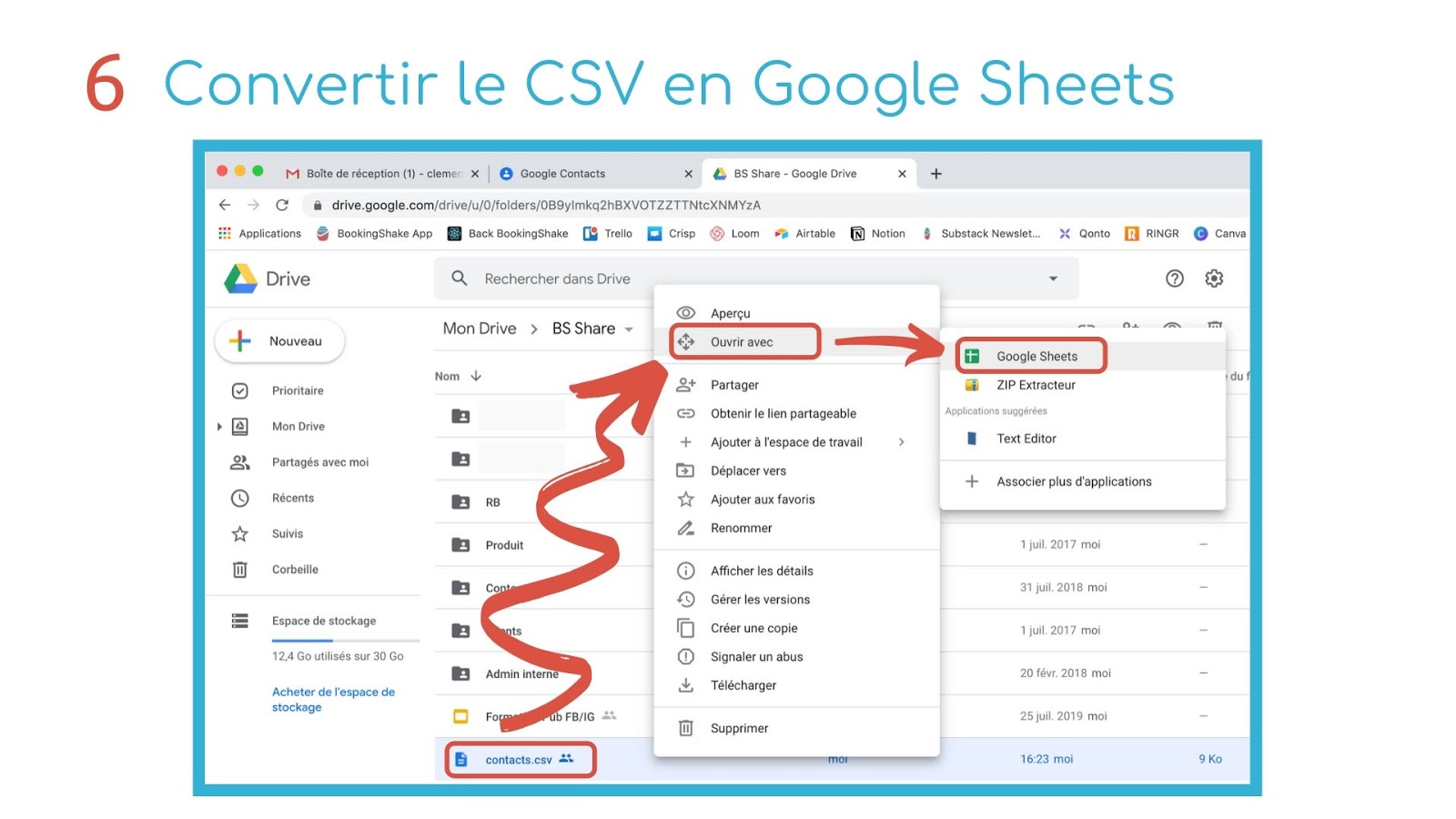
Je vois que mon fichier est dans mon “Drive”. Je vais faire un clic droit dessus (ou à deux doigts) ce qui va ouvrir un menu. Je vais choisir la ligne “Ouvrir avec” puis “Google Sheets”.
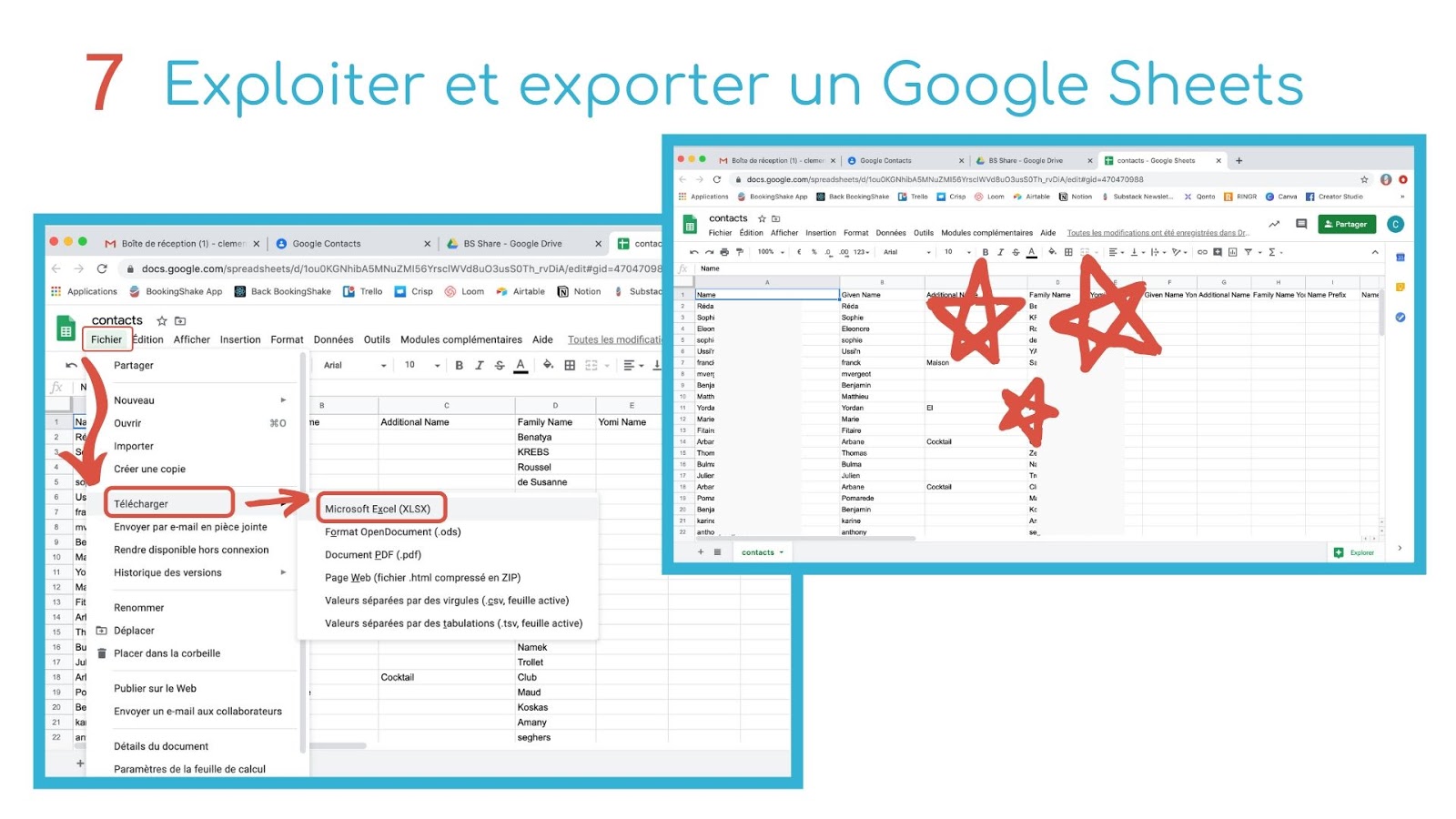
Ta Dam !!! Vous voici avec une belle base de données que vous pouvez maintenant modifier directement sur “Google Sheets” pour mettre en forme le fichier selon vos besoins. Mais si vous préférez faire tout cela sur “Excel”, c’est tout à fait possible aussi. Pour cela je clique sur “Fichier” en haut à gauche et puis sur “Télécharger” et enfin sur “Microsoft Excel”. Le fichier sera enregistré dans vos téléchargements au format demandé.
Pour ceux qui utilise “Google Calendar”, sachez que les emails seront aussi synchronisés dans vos “Google Contacts”, bien entendu si vous avez une adresse email dans la partie “invités”.
EXTRAIRE VOS CONTACTS LINKEDIN
LinkedIn peut aussi être une source précieuse de contacts pour constituer ou étoffer votre base de données. C’est pourquoi vous devriez toujours ajouter vos clients et prospects sur LinkedIn.
Et saviez-vous que vous pouvez avoir accès à l’adresse email de vos contacts sur LinkedIn ?
Non ? Je vous montre ça tout de suite.
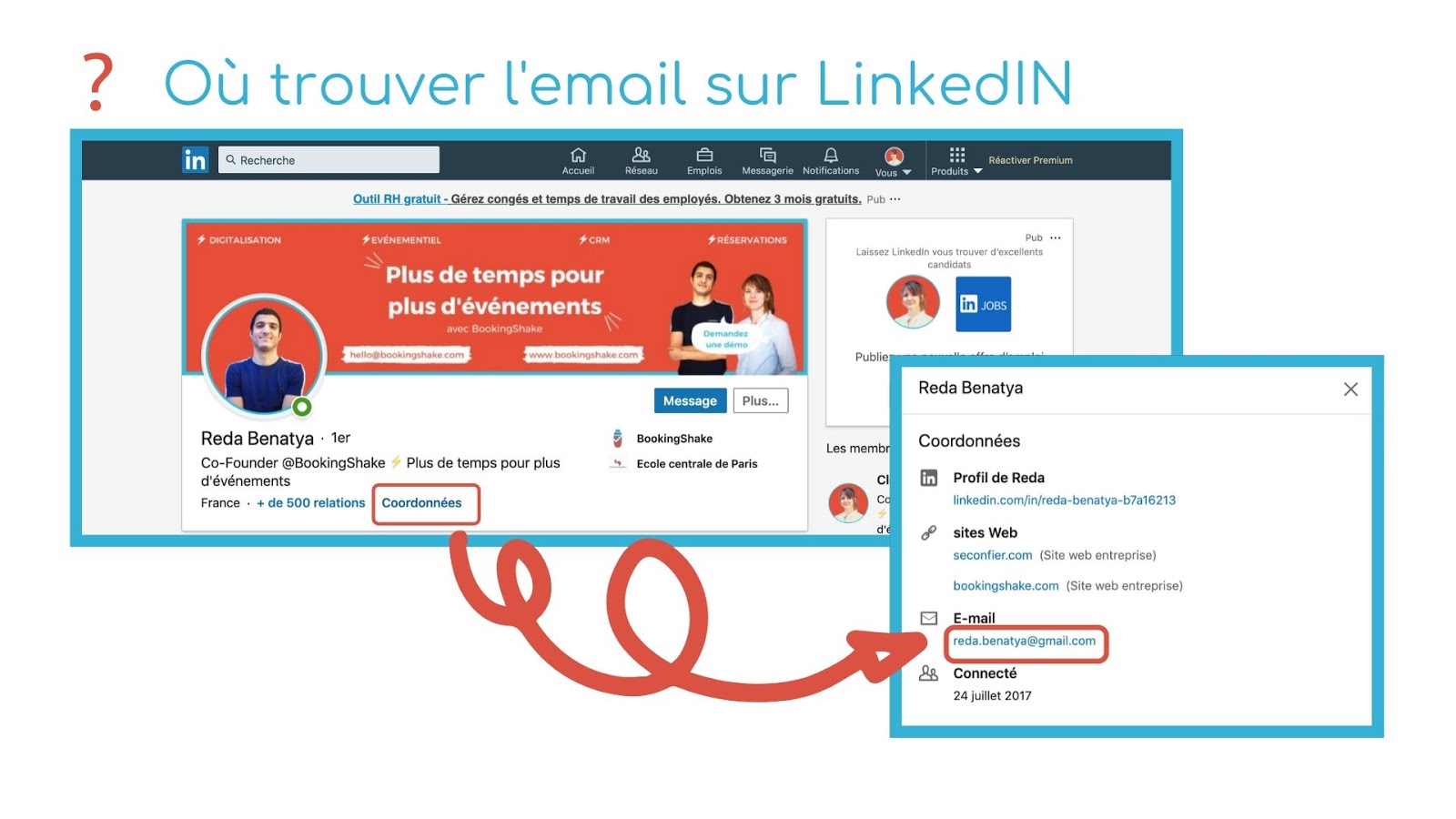
Je suis allée sur mon compte LinkedIn, j’ai ensuite été sur le profil dont je souhaitais récupérer l’adresse email. J’ai cliqué sur “Coordonnées” et est apparue comme par magie l’adresse email de mon cher associé.
Vous l’aurez compris, il vous est possible de manuellement récupérer les coordonnées de tous vos contacts LinkedIn mais aussi de demander à vos employés de faire le même exercice avec leur compte.
Mais si vous n’avez pas le courage de faire cela à la main car vous avez beaucoup de contact où vous avez envie de garder votre temps pour des tâches à plus haute valeur ajoutée alors vous pouvez utiliser un outil qui s’appelle : https://phantombuster.com.
[Attention cette option s’adresse à des personnes à l’aise en anglais et à l’aise avec leur ordinateur.]
Phantom Buster est une solution qui dans sa version gratuite - YOUPI - vous permet de mettre en marche un petit robot (“Phantom”) tous les jours pendant 10 minutes. Pendant ces 10 minutes, votre robot va, par exemple, scanner les profils de vos contacts LinkedIn pour récupérer toutes les coordonnées dont les adresses emails. Ensuite quand il a fini son petit tour, vous recevrez toutes les coordonnées dans un fichier CSV que vous pourrez importer sur le support de votre choix (voir plus haut pour savoir comment transformer un CSV en Google Sheets ou Microsoft Excel).
APPUYEZ-VOUS SUR VOS ACQUIS
Dans le genre énorme chantier, si vous n’avez pas encore le réflexe de compléter au fur et à mesure une base de données, je vous invite à aussi passer dans :
- vos dossiers clients,
- vos “Excel” ou vos “Google Sheets”,
- vos calendriers,
- vos espaces manager de vos apporteurs d’affaires,
- etc selon votre mode de fonctionnement.
Bref peut importe votre système de gestion de vos événements, groupes et privatisations, repassez dans vos fichiers où vous stockez des informations de contact et récupérez tout ce que vous pouvez.
Cette base de clients et prospects doit-être votre priorité, c’est celle qui est la plus PRÉCIEUSE puisque toutes ces personnes ont déjà émis un intérêt pour votre établissement !
J’ajoute qu’il est fort probable que vous puissiez réduire l'ampleur de cette tâche du fait d’avoir extrait vos contacts de votre adresse Gmail ou autre boite email.
Et si à nouveau, vous pensez qu’il vaut mieux garder votre cerveau pour des tâches plus stratégiques ET que vous avez un peu de budget (quelques centaines d’euros généralement) : vous pouvez vous rendre sur une plateforme comme https://www.upwork.com/ et faire appel à un assistant virtuel à un taux horaire très intéressant.
ÉTOFFEZ SI BESOIN
Généralement, avec ces premières étapes, vous aurez déjà une super base de données et le plus important : une base de données qualitative !
Car avoir une base de données de gens qui ne seront pas sensible à votre lieu… ca ne sert pas à grand chose. Vos emails ne seront pas lus et vous aurez une image de “spammer” et ça c’est à éviter absolument !
Mais il peut-être intéressant, lorsque c’est pertinent, de cibler de nouvelles personnes pour vous faire connaître et déclencher un échange.
Grâce à des outils comme https://hunter.io/ ou https://kaspr.fr, vous pouvez cibler des entreprises ou des personnes et ils vous trouvent leurs coordonnées.
Si vous avez besoin que nous vous fassions une vidéo tutorielle pour l’utilisation de Hunter ou Kaspr, écrivez-moi à hello@bookingshake.com avec pour objet “Tuto Hunter” ou “Tuto Kaspr”.
Pour conclure, relevez vos manches, faites cette première étape avec un peu de minutie pour être prêts à passer la suite : “comment exploiter cette base de données ?” [COMING SOON]
Ne ratez plus aucune sortie de podcasts ou d'articles en vous inscrivant à la Shake News, notre newsletter.
Articles récents
Le Pouvoir du Networking : Transformez Vos Contacts en Opportunités
Comment Transformer vos Équipes en Champions de la Communication Interne ?
Top 9 des Sources de Demandes pour votre Lieu Évènementiel
Prêt à commencer ?
Votre cœur de métier est la gestion des groupes et des événements, cela tombe bien... nous aussi !
Découvrez comment Booking Shake centralise tous vos besoins métier sur une plateforme.


.svg.webp)